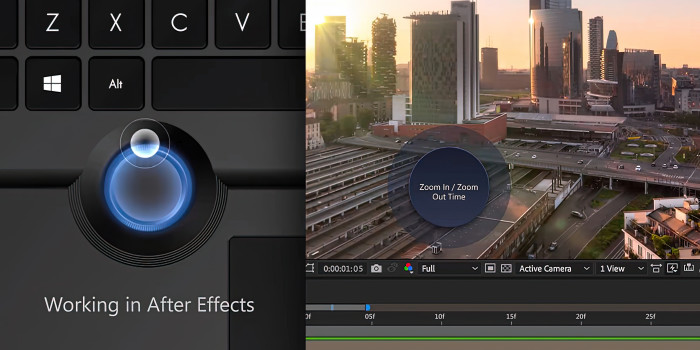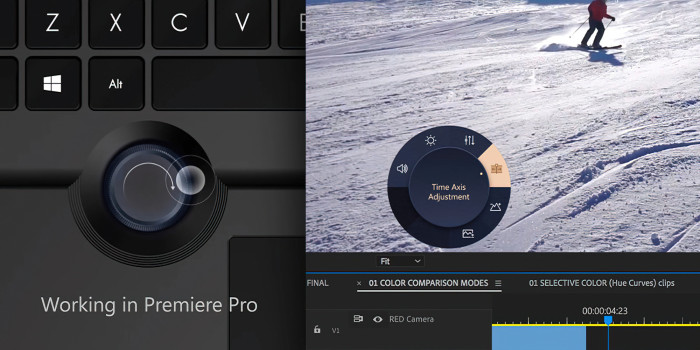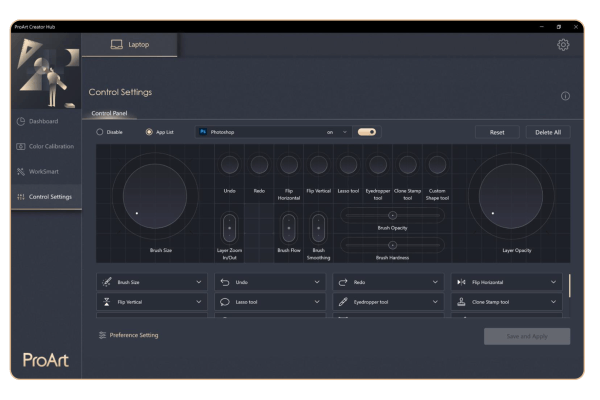ASUS Dial: de ultieme tool voor creators en creatievelingen (sponsored)

Hoe bedien je de toepassingen waarmee je je digitale creaties laat ontstaan? Vermoedelijk met een muis en toetsenbord. Het kan ook anders, gemakkelijker: met de ASUS Dial en DialPad. ASUS biedt dit innovatieve gereedschap op een reeks laptops. Hier lees je er alles over.
ASUS Dial en DialPad: draaien is beter dan muizen
Wie werkt met creatieve toepassingen, weet dat die een stortvloed aan gereedschappen bieden. Elke bewerking heeft een eigen gereedschap. En elk gereedschap heeft z’n eigen instellingen. Om een gereedschap te selecteren moet je muizen en klikken. Om de instellingen naar wens aan te passen moet je nog meer muizen en klikken. Daarna kan je pas aan de slag.
Draaiwiel bedieningen zoals de ASUS Dial en DialPad zijn ontworpen om dat te vereenvoudigen. Selectie en aanpassing van je gereedschap doe je met een draaiend klikwiel. Draai tot je het gereedschap of de optie hebt gevonden die je nodig hebt, klik om te selecteren. Herhaal voor de instellingen. Met de muis (of pen) bedien je vervolgens het gereedschap als vanouds.
Daarmee vervangt de deze bediening ook toetsenbord snelkoppelingen. Gevorderde gebruikers benutten die om hun linkerhand nuttig werk te laten doen. Maar dat gaat veel sneller met een draaiwiel bediening zoals de Dial of DialPad.
ASUS Dial of DialPad: wat is het verschil?
ASUS heeft twee varianten van de draaiwielbediening. In de meest luxe laptops van het merk zit een fysiek draaiwiel. Bijvoorbeeld in de ASUS ProArt Studiobook 16 OLED en de ASUS ProArt Studiobook Pro 16 OLED. Dit draaiwiel, de ASUS Dial, zit linksboven het touchpad, onder het toetsenbord. Het geeft de beste tactiele respons en zorgt ervoor dat je nog nauwkeuriger en sneller kunt werken.
Daarnaast biedt ASUS in een select aantal laptops het ASUS DialPad. Dit is een virtuele versie van de Dial, die je kunt oproepen met een tik op het DialPad symbool rechtsboven in het touchpad. De ASUS DialPad zit onder andere op de ASUS Vivobook Pro 16X OLED en de ASUS Zenbook Pro 16X OLED.
Instellen en bedienen: ProArt Creator Hub
De ASUS Dial en DialPad werken direct met Adobe Photoshop, Lightroom Classic, After Effects en Premiere. Ook Windows functies als volume en mediabediening werken uit de doos. Daarnaast kan je deze bediening ook gebruiken in je browser.
Met de ASUS ProArt Creator hub software kan je de mogelijkheden van de Dial en DialPad verder uitbreiden en configureren. Hiermee kan je profielen per toepassing maken, de gereedschappen per toepassing aanpassen en de werking van het draaiwiel zelf wijzigen. Zo kan je de snelheid aan je persoonlijke voorkeur aanpassen.
Daarnaast kan je de Dial en DialPad ook laten werken als een Microsoft Wheel apparaat. Daarmee werken ze als een Microsoft Surface Dial alternatief, voor ondersteuning in nog meer toepassingen.
Ervaar de ASUS Dial en ASUS DialPad zelf!
Wil jij zelf ervaren hoe de ASUS Dial of de ASUS DialPad je creatieve werk vereenvoudigt en leuker maakt? Kijk dan snel eens naar de ASUS laptops met de ASUS Dial: de ASUS ProArt Studiobook 16 OLED en de ASUS ProArt Studiobook 16 Pro OLED.
Voor een eerste stap in de wereld van de ASUS Dial kan je terecht bij de modellen met de ASUS DialPad, de ASUS Vivobook Pro 16X OLED en de ASUS Zenbook Pro 16X OLED.